திருத்து
பணம் செலுத்திய தொகுதியில், நீங்கள் ஒரு பதிவை தேர்ந்தெடுத்து மாற்றங்களை செய்ய திருத்த ஐகானை கிளிக் செய்யலாம்.
PDF ஐ பதிவிறக்கம் அல்லது அச்சிடுவது
விவரங்கள் பக்கத்தில் PDF/Print ஐ கிளிக் செய்தால் கட்டணத்தின் .PDF பதிப்பை பதிவிறக்கம் செய்யலாம் அல்லது அச்சிடலாம்.

மின்னஞ்சல் Email
பில்லுக்கு செலுத்தப்பட்ட கட்டணத்தின் ரசீது அல்லது நகலை மின்னஞ்சலாக அனுப்பலாம்.
மின்னஞ்சல் அனுப்புவது
- Payments Made தொகுப்பில் ஒரு பதிவை தேர்ந்தெடுத்து Email என்றதை கிளிக் செய்க.

- Send To மற்றும் CC புலங்களில் ஏற்றுமதி மின்னஞ்சல் முகவரியை தேர்வு செய்க.
- BCC ஐ கிளிக் செய்து, தேவைப்பட்டால் மின்னஞ்சல் முகவரியை குறிப்பிடுக.
- மின்னஞ்சலின் தலைப்புவரிசையை உள்ளிடுக.
- Attach Files ஐ கிளிக் செய்து உங்கள் சாதனத்திலிருந்து இணைப்புகளை மின்னஞ்சலில் சேர்க்கவும்.
- Send ஐ கிளிக் செய்க.
நீக்கு
விவரப் பக்கத்திலிருந்து மேலும் > நீக்கு ஐகானை கிளிக் செய்வதன் மூலம் வாங்குவதற்கான பதிவை நீக்கலாம்.
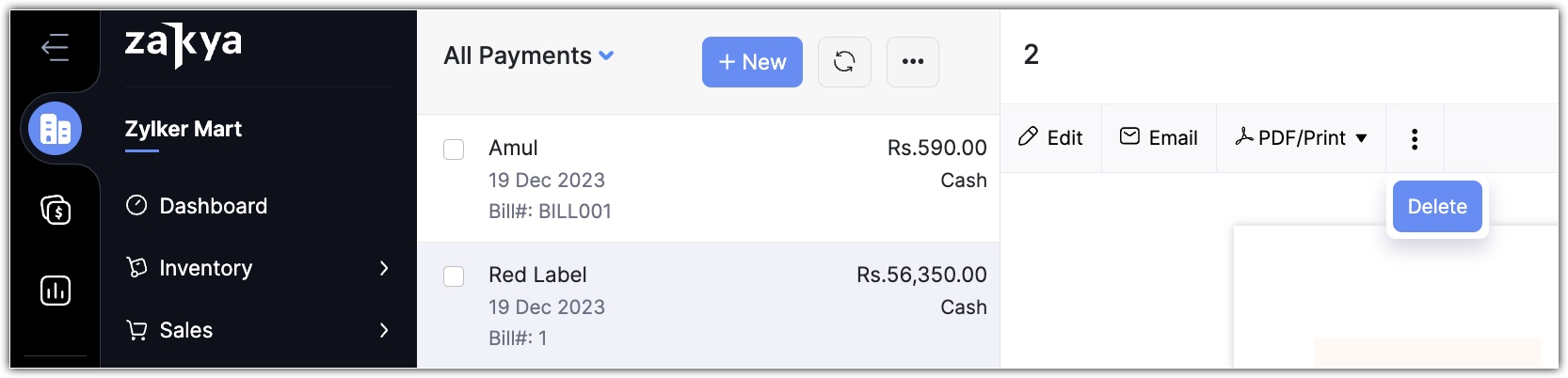
காண்க மற்றும் வடிகட்டு
பட்டியல் காண்பிக்கும் உதவுகிறது அனைத்து கொடுப்பனவுகளையும் நீங்கள் செய்துள்ளீர்கள். உங்கள் தேவைகளுக்கு அடிப்படையில் ஒரு பட்டியல் காண்பியையும் உருவாக்கலாம்.
ஒரு தனிப்பட்ட காட்சியை உருவாக்க
- Payments Made தொகுதியில், Views கீழ்த்தாள் பட்டியலை தேர்வுசெய்க.
- + New Custom View ஐ கிளிக் செய்க.

- Name ஐ உள்ளிட்டு விதிகளை குறிப்பிடுக.
- Available Column இல் உள்ள புலங்களின் மேல் மாஸ் ஐ வைத்து கொண்டு அவற்றை List View இல் காண Add ஐகானை கிளிக் செய்க.
- இந்த காட்சியை யார் அணுகலாம் என்பதை Share this with பிரிவில் குறிப்பிடுக.
- Save ஐ கிளிக் செய்க.
பதிவுகளை வரிசைப்படுத்து
பணம் செலுத்தும் பதிவுகளை பின்வரும் புலங்கள் அடிப்படையில் வரிசைப்படுத்தலாம்:
உருவாக்கப்பட்ட நேரம், தேதி, கட்டண எண், விற்பனையாளர் பெயர், தொகை, முறை, மற்றும் பயன்படுத்தப்படாத தொகை. பதிவுகளை வரிசைப்படுத்த, மேலும் ஐகானை தொகுதி பட்டியல் காட்சி யில் கிளிக் செய்து ஏற்றுக்கொள்ளத்தக்க புலத்தை தேர்வு செய்யவும்.
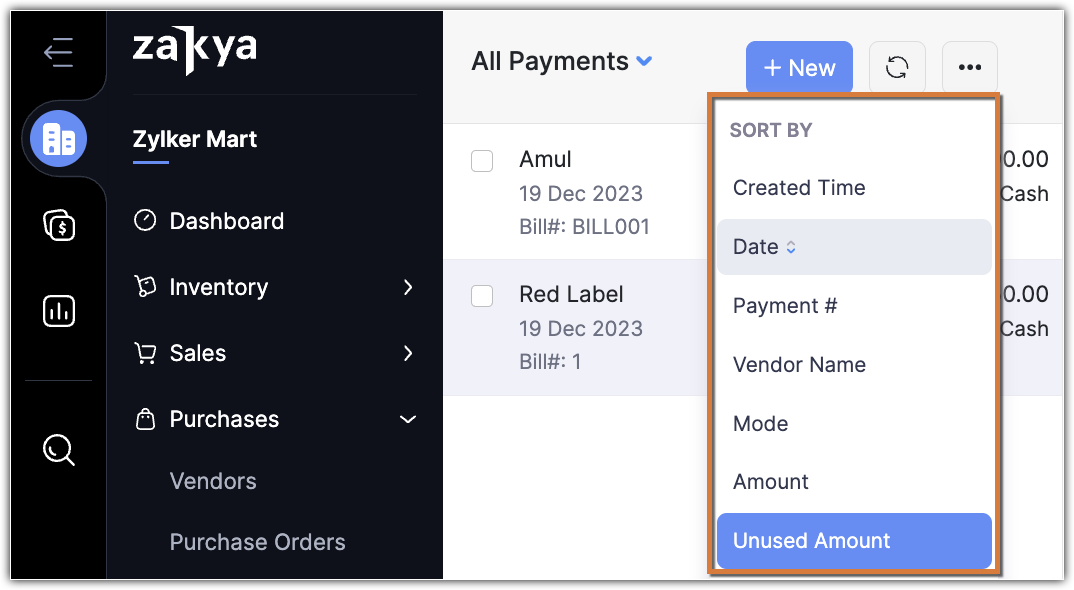
புலங்களை தனிபயனாக்குதல்
மாடியில் உள்ள புலங்களை உங்கள் தேவைகளுக்கு அடிப்படையில் தனிபயனாக்கப்படலாம். இயல்புநிலை புலங்களுக்கு மேலானவையாக, வாங்குவதற்கான ஆணைகள் மாடியில் தனிபயனாக்க புலங்களை சேர்க்கலாம். அதிகபட்சமாக 44 தனிபயனாக்க புலங்களை சேர்க்கலாம்.
தனிப்பட்ட புலங்களை சேர்க்க
- அமைப்புகள் > விருப்பங்கள் > Purchase மேட் என்பதிற்கு செல்லவும்.
- புல தனிப்படுத்தல் தாவலைத் தேர்ந்தெடுத்து + புதிய தனிப்பட்ட புலம் என்பதை கிளிக் செய்யவும்.

- லேபிள் பெயரை (புல பெயர்) உள்ளிட்டு, தள்ளுபடி பட்டியலிலிருந்து தேதி வகையை குறிப்பிடவும்.
- தேவைப்பட்டால், புலத்தில் காட்டப்பட வேண்டிய இயல்புநிலை மதிப்பை குறிப்பிடவும்.
- நீங்கள் புலத்தை கட்டாயமாக வேண்டும் என்றால் ஆம் என்பதை கிளிக் செய்யவும்.
- இந்த புலத்தை பரிவர்த்தனைகளில் மற்றும் PDFகளில் காட்ட வேண்டும் என்றால் ஆம் என்பதை கிளிக் செய்யவும்.
- சேமி என்பதை கிளிக் செய்யவும்.


